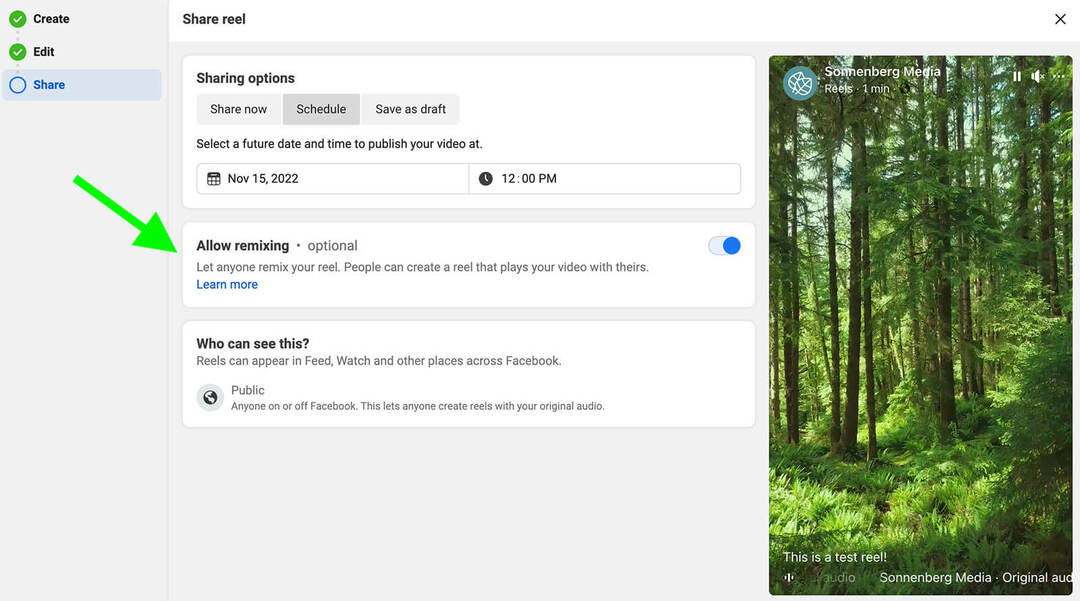Savjeti za početak rada s novim Apple TV-om (četvrta generacija)
Kućna Zabava Jabuka Apple Tv / / March 17, 2020
Novi Apple TV je ovdje. Ako ste generalno za Apple TV ili ste tek započeli s novim, evo nekoliko savjeta i trikova za početak.
Apple je nedavno lansirao svoj novi Apple TV (4th Generacija). Sada radi ono što Apple naziva tvOS s obnovljenim sučeljem, trgovinom aplikacija i sada igranjem. Ako ste novi na Apple TV-u ili tek započinjete, evo nekoliko savjeta koji će vam pomoći da poboljšate svoje iskustvo.
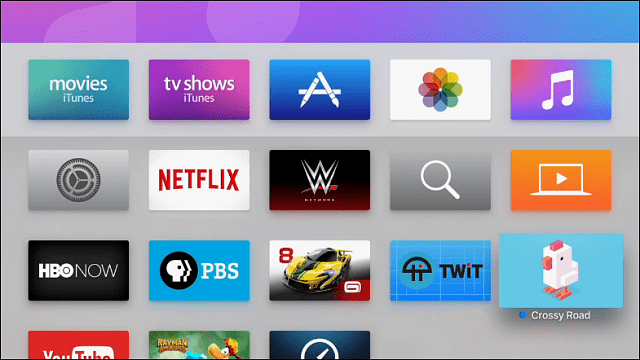
Savjeti i trikovi za Apple TV
Apple-ovom novom set-top boxu još su potrebna neka poboljšanja koja će se zasigurno pojaviti u budućim ažuriranjima. Za više o tome pročitajte: Moji prvi dojmovi o novom Apple TV-u. Bio sam kritičan prema nedostatku nove kutije, ali sada kad sam je imao vremena iskoristiti, postoje neke zanimljive stvari koje možete učiniti s njom. Evo pogleda.
Prelazite između ili zatvorite izvan aplikacija
novi Apple TV ima višenamjensku značajku vrsta koja djeluje slično kao na iPhoneu i iPadu i olakšava prebacivanje između aplikacija.
Da biste to učinili, dvaput pritisnite gumb Početna na daljinskom upravljaču dok ste u aplikaciji. Vaš televizor prikazat će sličice prethodnih aplikacija koje ste otvorili. Možete se kretati horizontalno kroz njih tako da na daljinskom upravljaču prevučete lijevo ili desno. Nakon što nabavite onaj koji želite, pritisnite touchpad da biste ga otvorili.
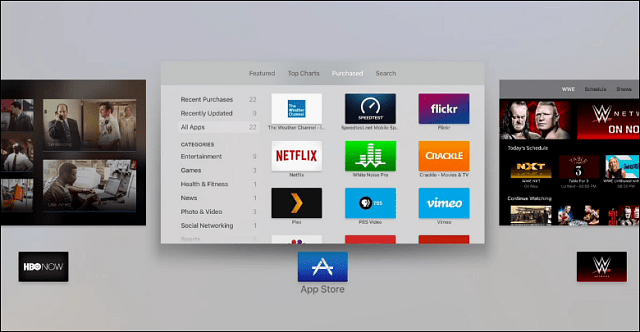
Ako želite zatvoriti aplikaciju, prijeđite prstom prema gore na udaljenoj dodirnoj ploči.
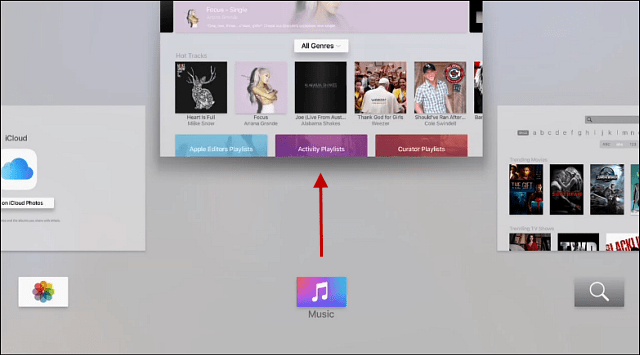
Preuredite ikone aplikacija
Preuređivanje ikona aplikacije vrlo je slično načinu na koji to radite na prethodnim Apple TV-ima. Prijeđite prstom da biste se pomaknuli u bilo koju aplikaciju koju želite premjestiti. Zatim pritisnite i držite touchpad dok ikona ne počne pomicati. Tada je možete pomicati u bilo kojem smjeru koji želite rasporediti na rešetki. Nakon što je postavite gdje želite, još jednom kliknite dodirnu ploču da biste izvršili promjenu.
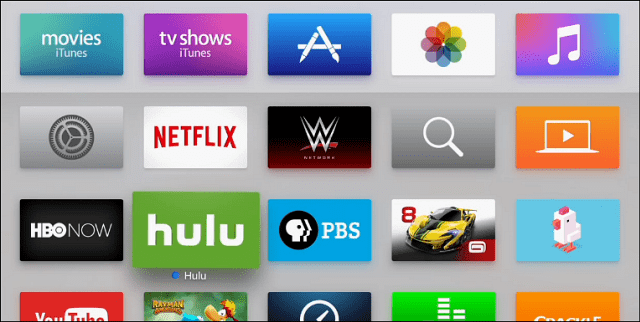
Brisanje aplikacija
Da biste dobili osloboditi od aplikacije, odaberite je, a zatim pritisnite i držite dodirnu ploču dok se ne pomiče. Zatim pritisnite gumb za reprodukciju / stanku i potvrdite da ga želite izbrisati.
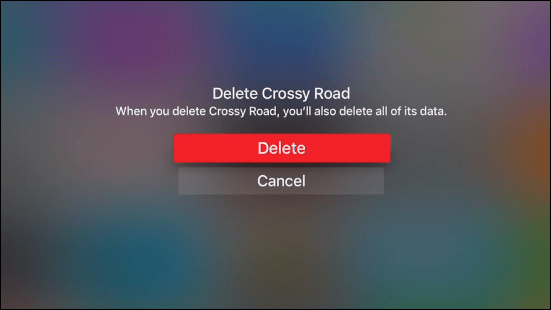
Dodavanje pjesama na popis za reprodukciju i još mnogo toga
Kad reproducirate pjesmu na svom Apple TV-u, možda biste je željeli dodati u svoju glazbu, popis za reprodukciju ili pokrenuti novu radio stanicu zasnovanu na glazbi. Da biste to učinili, dok slušate pjesmu, pritisnite i držite touchpad na daljinskom upravljaču dok ne vidite sljedeći kontekstni izbornik. Tada možete odabrati što ćete poduzeti od tamo.
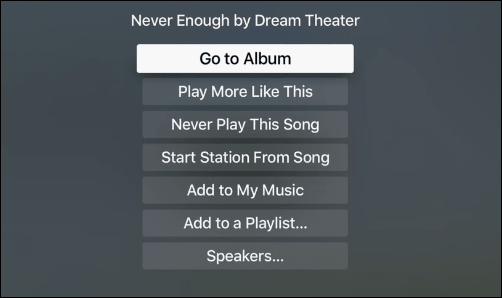
Jedna od urednih stvari koju možete učiniti je otići u album gdje možete vidjeti naslovnicu, prelistati se između pjesama, dobiti druge prijedloge i još mnogo toga.
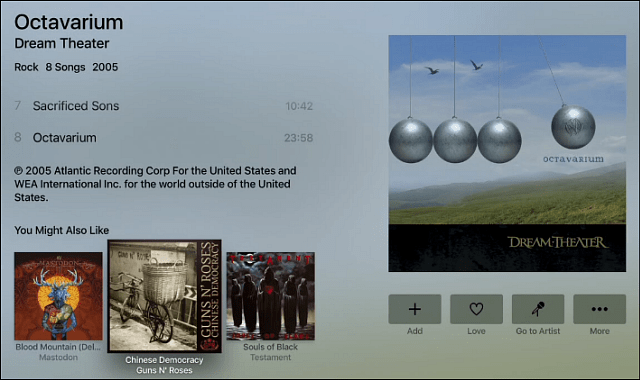
Preimenujte Apple TV
Ako u vašem domu imate samo jedan Apple TV, možda biste ga željeli malo personalizirati dajući mu ime. Ali ako imate dvije ili više mreža na istoj mreži, preimenovanje uređaja može biti korisno. Da biste to učinili, krenite prema Postavke> AirPlay> Naziv Apple TV-a. Odavde na popisu možete odabrati ime ili odabrati Prilagođeno ime i dati mu ono što želite.
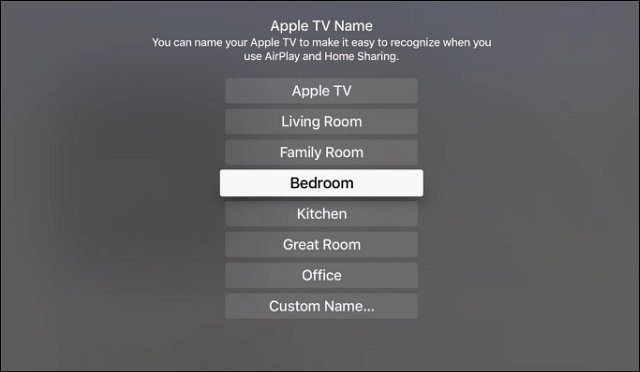
Ako na mreži imate Apple TV prethodne generacije, također se možete preimenovati prelaskom u Postavke> Općenito> Naziv da ga preimenujete.
Prisilite Apple TV na ponovno pokretanje
Sa svim se uređajima na kraju zamrzne ili nešto pođe po zlu. Ako se to dogodi vašem novom Apple TV-u, puno je puta najbolji način da se iz njega izvučete iznova. To možete učiniti tako da odete Postavke> Sustav> Ponovo pokreni.
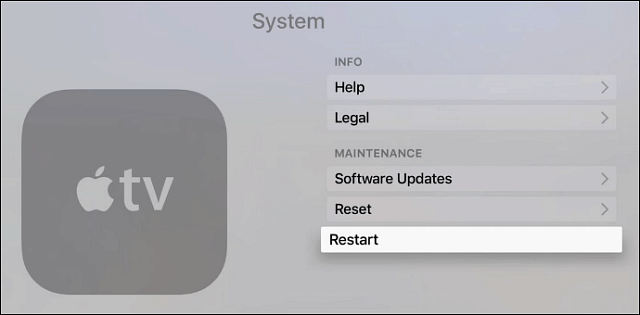
Ali ako je sve zamrznuto, možda ćete trebati uzeti izravniji pristup i natjerati ga na ponovno pokretanje. Da biste to učinili, držite tipku Menu i Home istovremeno otprilike 10 sekundi. Vidjet ćete svjetlo na prednjoj strani okvira kako počinje treptati. U tom trenutku pustite oba gumba i pričekajte da se ponovo pokrene.
Usput, ovaj novi Apple TV ponovno se pokreće puno brže nego prethodne, što je također lijepa strana.
Ovo je samo nekoliko savjeta koji će vas osigurati za novi Apple TV. Bez sumnje ćemo imati još nekoliko savjeta, trikova i drugih zanimljivih podataka o kojima ćemo razgovarati kako sazrijevaju.
Imate li omiljeni savjet za novi Apple TV? Podijelite ga s nama u odjeljku za komentare u nastavku.